4 enkleste måter å endre avspilling av videohastighet på skrivebord, nett og telefoner
De fleste brukere finner en effektiv måte å se en time lang video, men mindre enn en time. Den eneste løsningen som kan løse dette problemet er å endre avspillingshastigheten til videoen du ser på for øyeblikket. Flertallet av videoredigererne du finner på markedet kan hjelpe deg med å fullføre oppgaven, men spørsmålet er om de er pålitelige? Mens vi undersøkte hver av dem, fant vi ut at du kan endre videohastighet på desktop, online, iOS og Android-enheter. Hvis du vil vite hvordan du gjør det, må du fortsette å lese denne bloggen siden vi inkluderer verktøy og apper som kan hjelpe deg.
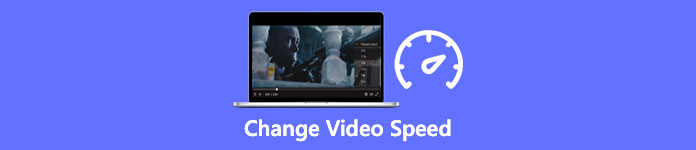
Del 1. Beste anbefalte måten å endre videohastighet på Windows og Mac uten problemer
For å enkelt endre videohastighet, må du velge det beste verktøyet som gir storhet selv med noen få enkle klikk – introduserer FVC Video Converter Ultimate. Dette verktøyet manipulerer effektivt hastigheten på videoen du har når som helst og hvor som helst. Du kan også endre videohastigheten selv om formatene er MP4, MOV, AVI, FLV, TS, RMVB og 1000+ formater; å laste opp filen din her er raskt og enkelt. Selv om du er en Windows- eller Mac-bruker, kan nedlasting av programvaren på det operativsystemet hjelpe deg med å fullføre oppgaven med å endre avspillingshastigheten med noen få klikk.
I tillegg til funksjonen for videohastighetskontroll, har verktøyet også en stolt multifunksjonell verktøykasse som kan hjelpe andre oppgaver. Slik som å legge til metadata, lage en GIF, fjerne vannmerker og mange flere. Selv om verktøyet er nedlastbart, vil du merke når du bruker det at du ikke trenger mye erfaring med redigering, for det er brukervennlig. Det er funksjoner og funksjoner som vi ikke har skrevet ennå som vil fremheve dette produktet. Men hvis du vil lære hvordan du endrer hastigheten på en video, kan du lese detaljene for å få kunnskap.
Fordeler med å bruke den ultimate programvaren som en videohastighetsveksler:
◆ Intuitivt grensesnitt, slik at de lærer å bruke det på noen få minutter.
◆ Last opp 1000+ videoer for å øke hastigheten på avspillingen.
◆ Brukervennlig for å hjelpe brukerne med å oppleve mest mulig ut av det.
◆ Andre funksjoner er på Toolbox, for eksempel grunnleggende og avansert videoredigering.
◆ Det er førstevalget til nesten en million brukere som laster det ned.
◆ Tilgjengelig på Windows og Mac for å laste ned verktøyet uten problemer.
Trinn for hvordan du endrer videohastighet ved å bruke den ultimate programvaren:
Trinn 1. Du kan ha den ultimate programvaren på både Windows- og Mac-systemer ved å klikke på nedlastingsknappen. Fullfør installasjonsprosessen etter å ha klikket på filen du laster ned, og start deretter programvaren for å fortsette.
Gratis nedlastingFor Windows 7 eller nyereSikker nedlasting
Gratis nedlastingFor MacOS 10.7 eller nyereSikker nedlasting
Steg 2. Når du har åpnet programvaren, må du fortsette til Verktøykasse seksjon; under den åpner du Videohastighetskontroller. Ingen grunn til å bekymre seg; du trenger ikke å laste ned flere ressurser for å bruke verktøyet.
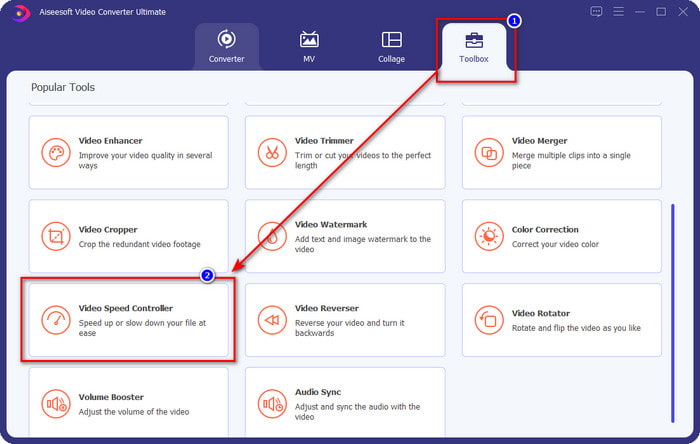
Trinn 3. trykk + ikonet, legg til filen du har i mappen, klikk på den og trykk Åpen for å laste opp videofilen du har.
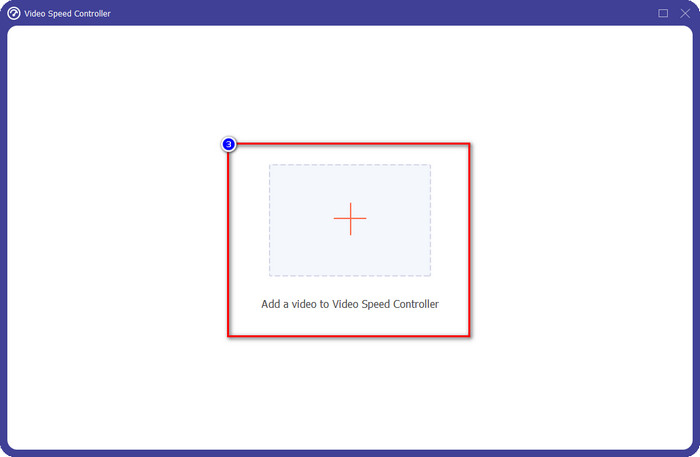
Trinn 4. Velg fra listen hvilken tilbakebetalingshastighet du ønsker å oppnå, og vi har forskjellig avspilling vi ønsker å ha. Klikk Eksport for å lagre den endelige utgangen av videoen endrer du videohastigheten. På mindre enn ett minutt har du allerede endret hastigheten på videoen du har. Du kan nå nyte å se den for en kortere tid.
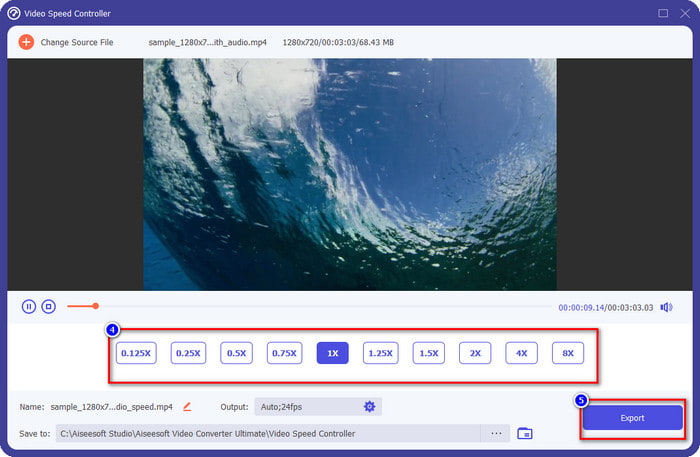
Del 2. Beste gratis måte å endre videohastigheten på nettet
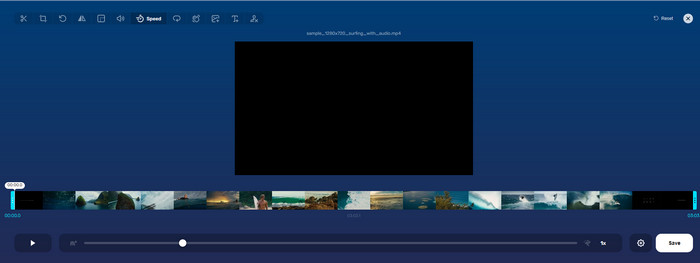
Med hjelp av Online videokutter, kan du endre videohastigheten på nettet gratis. I motsetning til det første verktøyet, trenger du ikke å laste ned ekstra ressurser eller installasjonsprogram på skrivebordet for å bruke nettverktøyet. I tillegg til funksjonen til å endre hastigheten, kan du også bruke dette verktøyet til å gjøre noen grunnleggende redigeringer. Selv om verktøyet er flott, kan du ikke laste opp alle formatene du har her fordi formatet det støtter er begrenset. For å bruke dette, følg trinnene nedenfor.
Trinn 1. Åpne nettleseren du vil bruke og søk over nettverktøyet.
Steg 2. Åpne webverktøyet, klikk Åpen fil, finn videofilen du har og last den opp.
Trinn 3. Dra glidere til venstre eller høyre og endre hastigheten deres; klikk på Lagre-knappen hvis du er fornøyd med prisen.
Del 3. Beste videoredigerer på iOS for å endre videohastighet gratis
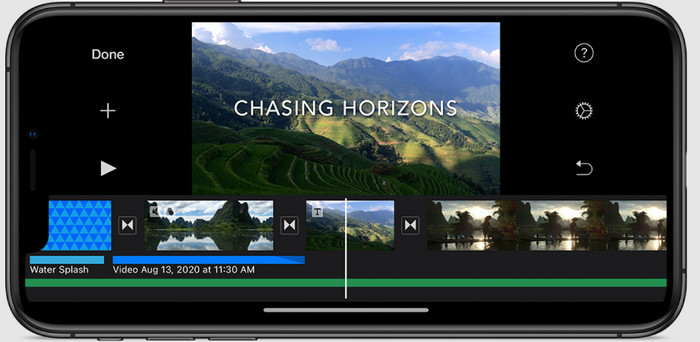
For iOS-brukere kan du bruke iMovie for å lære hvordan du endrer videohastighet på iPhone gratis. Selv om verktøyet er en innebygd videoredigerer på Mac, har du fortsatt et valg om å laste ned appen på enheten din eller ikke. Dette valget beviser at iOS-brukere kan beholde editoren eller ikke, for å spare plass på lagringen. Men hvis du har appen på din iPhone, kan du følge trinnene vi legger til nedenfor for å vite hvordan dette verktøyet fungerer.
Trinn 1. Last ned og åpne deretter appen på iPhone og prosjektet, klikk på +-tegnet og klikk deretter Film.
Steg 2. Trykk på videoen du vil øke hastigheten på, og trykk deretter på nederst på skjermen Lag film for å laste den opp på tidslinjen.
Trinn 3. Ved å trykke på opptakene du har lastet opp, klikk på hastighetsregulator ikonet, og juster hastigheten på videoen ved å dra glidere på din iPhone. Klikk Ferdig for å lagre den, og eksporter den hvis du vil.
Del 4. Beste måten å endre avspilling av videohastighet på Android-enheter ved hjelp av den innebygde editoren

Å laste ned en app er ikke tilfelle hvis du er en Android-bruker; endre videohastighet på telefonen med det innebygde videoredigeringsprogrammet. Med denne editoren kan du gjøre den grunnleggende redigeringen som trengs på videoen din for å få den til å se bedre ut enn før. Du finner denne editoren i Galleri eller Album på Android. Hvis du vil vite hvordan du bruker det, vil følgende informasjon hjelpe deg.
Trinn 1. Åpne galleriet eller albumet ditt, og trykk deretter på videoen du vil endre hastigheten på.
Steg 2. Klikk Redigere å fortsette.
Trinn 3. Trykk på Avspillingshastighet seksjonen, og endre deretter hastigheten i henhold til dine behov.
Del 5. Vanlige spørsmål om endring av videohastighet
Kan jeg endre hastigheten på YouTube?
Absolutt ja, du kan endre avspillingen av videoen på YouTube selv om du ikke laster ned programvare for å gjøre det. Følg trinnene for å vite hvordan du endrer hastigheten på videoen på YouTube. Først er det åpne YouTube, finn videoen du vil se i en modifisert bevegelse, klikk på tannhjulikonet, og under det, avspillingshastigheten, velg hastigheten du vil oppnå, og nyt.
Forkorter det å endre hastigheten varigheten av videoen?
Det avhenger av hvordan du endrer hastigheten; Hvis du bremser videoen, kan du forvente at varigheten vil strekke seg over fordi du spiller den i sakte modus. Men hvis du endrer hastigheten til høy, vil varigheten av videoen du spiller av være kortere enn originalen. For å vite mer om å endre videohastigheten, må du lese følgende detaljer vi legger til ovenfor.
Etter å ha endret hastigheten, vil kvaliteten ha en effekt?
Avhengig av videohastigheten du angir, kan kvaliteten reduseres eller forbli. Hvis du spiller av en video åtte ganger eller mer, forvent videoen du vil spille. Du vil imidlertid ikke merke mye forskjell annet enn avspillingen, kvalitetsmessig vil den forbli den samme.
Konklusjon
Nå som vi har en idé om hvordan vi kan endre videohastighet på stasjonære datamaskiner, online og telefoner, er det på tide å bestemme oss for hvilken vi skal bruke. Anta at du ikke vil laste ned programvare på skrivebordet for å spare plass og installere trinn, så må du lese del to av denne artikkelen. Men hvis du er en iOS- eller Android-bruker, er del tre og fire for deg. Hvis du vil bruke det beste videoredigeringsprogrammet på Windows og Mac, må du laste ned FVC Video Converter Ultimate. Det er den beste videohastighetskontroller for å enkelt endre videoavspillingen du har på skrivebordet. Hva venter du på? Last den ned nå og benytt kampanjen vår som kun er for deg!



 Video Converter Ultimate
Video Converter Ultimate Skjermopptaker
Skjermopptaker



